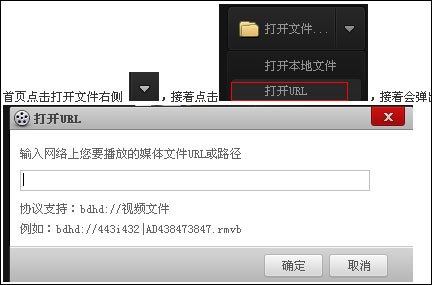百度影音軟體概述,百度影音軟體功能,百度影音軟體環境,百度影音軟體使用,百度影音下載安裝,百度影音常見問題,百度影音升級日誌,支持環境,百度影音媒體檔案如何操作,百度影音播放時螢幕如何控制,
百度影音軟體概述
百度影音是
百度公司最新推出的一款全新體驗的播放器。支持主流媒體格式的視頻、
音頻檔案,實現本地播放和線上點播。百度影音有完善產品性能、產品體驗及產品功能,它正在成為休閒娛樂的夥伴,為客戶提供優秀的視聽服務。
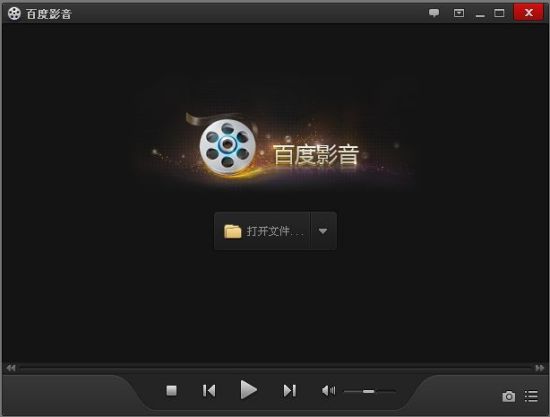 百度影音播放界面
百度影音播放界面百度影音軟體功能
1、功能個性設定,全新體驗:支持功能
快捷鍵修改或設定,滿足您個性偏好
2、自動記錄上次觀看位置:自動記錄上次關閉播放器時的檔案位置,再次觀看無須重頭再來
3、自動添加相似檔案到播放列表:支持自動添加相似檔案到播放列表設定,觀看電視劇等不在需要一個個的添加檔案
4、截屏功能:看到自己喜歡的畫面,您可以一鍵輕鬆截取保存下來
5、播放最前端:支持播放影片時對於播放器顯示在螢幕最前端的設定,您可在看影片的時候進行其他電腦操作。
6、兼容主流影視媒體格式播放:兼容主流影視媒體格式檔案的本地播放,並不斷更新中…
7、邊下邊播功能:支持播放線上影視檔案,您只需將url複製到
剪貼簿,即可享受邊下邊播,體驗線上精彩。
百度影音軟體環境
百度影音是由百度公司最新推出的一款完美全新體驗的播放器。支持XP/ Vista/ Win7(32位)
作業系統,版本號1.0.20.15,軟體大小為12.6M,主流媒體格式的視頻、音頻檔案,實現本地播放和線上點播。百度影音將不斷完善產品性能、產品體驗及產品功能;讓它成為您休閒娛樂的夥伴,讓您的工作與生活充滿樂趣,為您提供優秀的視聽服務。
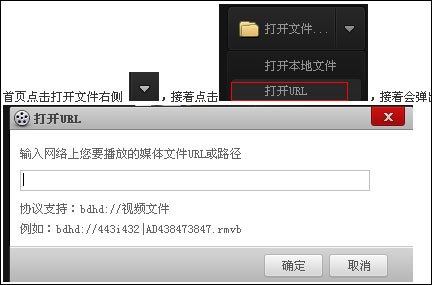
百度影音僅僅支持bdhd協定的邊下載邊播放,目前僅有少數網站能支持該協定,所以與其說他將與
迅雷看看競爭,不如說他更像QVOD,百度影音將是基於伺服器/
客戶端的一整點播系統解決方案。
百度影音軟體使用
1.如何下載安裝包?
請訪問百度影音官方網站
2.如何提交反饋?
我們非常渴望您能積極參與並提出寶貴意見,以進一步完善產品。
1)您可以通過百度貼吧"百度影音"吧,向我們提交反饋。
2)您也可以通過郵件和我們聯繫。
3.如何獲得幫助?
1)請訪問幫助中心使用幫助,線上查閱產品幫助文檔和常見問題。
百度影音下載安裝
進入百度影音官方主頁下載最新版本的百度影音安裝程式。將安裝檔案下載到本地,執行安裝程式,按照提示進行簡單的選擇即可完成安裝。安裝完成即可使用。
具體的安裝過程如下:
第一步:雙擊運行百度影音安裝程式
第二步:點擊【下一步N】,繼續安裝
第三步:請閱讀軟體許可協定,點擊【我同意(I)】繼續安裝。
第四步:選擇需要安裝的組件和希望關聯的檔案類型,單擊【下一步(N)】繼續安裝
第五步:點擊【瀏覽(B)…】按鈕選擇安裝目錄,單擊【安裝(I)】開始安裝
第六步:單擊【完成(F)】完成安裝,選中【運行百度影音】,則安裝完成後立即啟動百度影音的程式。
百度影音常見問題
1.什麼是百度影音?百度影音有什麼特點?
百度影音是由百度公司最新推出的一款全新體驗的播放器。支持主流媒體格式的視頻、音頻檔案,實現本地播放和線上點播。百度影音將不斷完善產品性能、產品體驗及產品功能;讓它成為您休閒娛樂的夥伴,讓您的工作與生活充滿樂趣,為您提供優秀的視聽服務。
2.哪裡可以下載到百度影音?
進入百度影音官方主頁 下載最新版本的百度影音安裝程式
3.安裝成功後我要如何播放媒體檔案?
1)打開本地檔案
通過在
資源管理器中雙擊已經關聯百度影音的檔案,就可以用百度影音打開該媒體檔案。或者在打開百度影音後,在百度影音主界麵點擊【打開檔案 】打開相應的媒體檔案。
2)線上播放檔案
首頁點擊打開檔案右側 ▽,接著點擊打開URL,接著會彈出對話框
輸入相應的url地址,點擊確定即可線上播放。
4.如何關聯一個媒體檔案?
點擊主界面右上角的▽,打開主選單,選擇“設定”中的“參數設定”;在“參數設定”面板中選擇“檔案關聯”,選擇您需要關聯的檔案類型。
5.一個電影我還沒播放完就關閉了百度影音,我下次再播放這個電影的時候是從上次結 束位置開始的嗎?
預設設定是從上次結束位置開始播放的。您也可以通過以下方式改變這個設定:點擊主界面右上角的 ▽,打開主選單,選擇“播放器設定”;在“播放器設定”面板中選擇“播放”,去掉“記憶上次關閉播放器時檔案的播放位置”的選項。打開主選單,選擇“播放器設定”,在“播放”面板中去掉“記憶上次關閉播放器時檔案的播放位置”的選項。
6.我在右鍵選單點了截圖,可是截下來的圖片到哪去了?
在選單上點擊“截圖”後,在螢幕左上角會顯示截屏是否成功了。如果截圖成功,截圖會預設保存到“
我的文檔”中的“百度影音截圖”資料夾下。您可以通過以下方式查看截圖保存的目錄。打開右鍵選單選擇“截圖”中的“打開截圖保存資料夾”。
您也可以修改截圖保存的路徑。打開右鍵選單選擇“截圖”中的“設定截圖選項”,在打開的“參數設定”面板中的“其他設定”,在“截屏存儲路徑”中查看或修改目錄。
7.我的目錄下有一些連續劇,百度影音播完了一集後會自動播放下一集嗎?
會。如果您選擇“打開檔案”打開單一個連續劇檔案,百度影音會智慧型的判斷當前目錄下是不是有連續劇檔案,如果有的話,會自動播放下一集,並把所有連續劇檔案放入播放列表中。
如果您不希望打開相關的連續劇,請在播放器設定中,將連續劇關聯勾選去掉即可。
8.我不想把所有連續劇都添加到播放列表,可以做到嗎?
可以。點擊主界面右上角的主選單按鈕【▽】,選擇“播放器設定”中的 “播放”面板,去掉“播放連續劇時自動在資料夾里查找關聯檔案播放”選項前面的“√”。
9.我以前習慣了其它播放器的快捷鍵方式,現在想用百度影音,可以設定成我習慣的快捷鍵嗎?
可以。點擊主界面右上角的主選單【▽】,選擇“播放器設定”中的“
熱鍵”,您可以根據自己的習慣點擊鍵盤相應的按鍵自定義快捷鍵。
10.線上播放和本地播放有何區別?怎么樣看?
百度影音支持線上播放,當您輸入URL地址線上播放時
1) 播放器的顯示和本地播放在主界面左下角有一點細微的差別,出現↓ ;滑鼠滑上去之後會顯示出影片的相應信息
2) 播放列表處 會顯示下載的百分比
11.使用邊下邊播功能,檔案播完後,是不是就下載到
我的電腦中了?下載到哪了呢?
是的。百度影音的邊下邊播功能,即打開URL,視頻也可完完整整的下載到您的電腦中。
在播放列表中點擊右鍵,選擇“打開檔案目錄”,可以看到下載下來的原視頻檔案,供您反覆回味。
12.我可以設定邊下邊播下載的影片保存位置么?
可以的,到播放器設定中,點擊“管理目錄”按鈕,可以更換和選擇保存路徑。
百度影音升級日誌
2011.08.11 百度影音1.0.22.39 Beta7 發布
版本新特性:
1、最佳化播放器性能,瞬間啟動,更低記憶體占用
2、新增“精簡模式”,工作觀看兩不誤,視線不被打擾。
3、完善加速算法,大幅減少播放緩衝等待時間,播放更流暢
4、增加“畫面設定”調節項目:亮度、對比度、色相、飽和度
5、播放畫面支持“明亮、復古、柔和”選擇,更多觀感體驗
6、增加視頻翻轉功能:向左、向右90度;180;鏡面翻轉
7、增加畫面1.5倍放大功能,倍數切換隨心所欲
8、增加多音頻流媒體檔案“音頻流切換”功能
9、新增邊下邊看資料夾磁碟空間狀態提示
10、網頁播放器布局全新改版,占用更少空間,顯示更多畫面
11、網頁播放增加“拉起百度影音客戶端”播放功能
12、網頁播放增加“畫面設定”支持亮度、對比度、色相、飽和度調節
13、網頁播放增加畫面“顯示比例調節 16:9;4:3;鋪滿視窗
14、網頁播放增加“信息提示欄”,增加即時速度顯示
15、網頁播放增加對webkit核心支持,比如遨遊3、搜狗2、360極速版、chrome等
16、修復了播放器存在的一些問題
2011.06.22 百度影音1.0.21.25 Beta6 發布
版本新特性:
1、最佳化了P2P下載模式-智慧型限速,線上視頻觀看更流暢
2、新增格式支持:支持Swf媒體檔案播放
3、增載入入字幕“Alt+O”,倍數變化“1”2“4”,劇情截圖“Alt+S”,30S快進“Ctrl+→”等快捷鍵
4、最佳化播放視窗尺寸展示和記憶邏輯,觀看視頻時播放視窗相對不發生位置變化
5、重新定義“設定”對話框顯示位置,不遮擋播放畫面
6、修正播放視頻時的置頂策略,用戶多視窗操作不受影響
7、增加了播放在前操作的“OSD”視窗提示
8、美化了“劇情截圖”的展示效果,縮略圖增大
9、解決了程式存在的一些bug,某些情況下的崩潰
2011-05-26 百度影音1.0.20.15 Beta5
版本新特性:
1、增加“字幕載入”功能,支持字幕隱藏、自定義調節等。
2、聲音輸出設定增加“均衡器”與“預置音效”。
3、“字幕”顯示提供豐富的“預定義樣式”種類,給您桌面歌詞般的完美體驗。
4、畫面播放增加“劇情快照”功能,劇情梗概一目了然。
5、最佳化了一些播放邏輯,檔案播放,程式啟動大大提速。
6、“邊下邊播”P2P傳輸增加“下載模式”設定,有效降低頻寬占用。
7、修復了個別媒體檔案導致播放器崩潰的Bug。
8、最佳化了網頁端播放器的界面布局有右鍵選單,更好的網頁內呈現。
2011-04-26 百度影音1.0.16.0 Beta4
版本新特性:
1、新增聲音放大到100%以上的功能,支持聲道切換和平衡
2、新增選單快捷鍵提示,播放控制更簡單
3、網頁播放新增右鍵選單和快捷鍵操作。
4、最佳化了用戶操作視窗提示,操作結果一目了然
5、最佳化P2P傳輸引擎,增加對http、ftp協定的支持
6、修正了某些MKV檔案拖動導致播放器崩潰的問題
7、全螢幕模式下增加緩衝進度提示,切換任務時不必退出全螢幕
8、播放界面進行調整和最佳化,替換音量按鈕、退出全螢幕按鈕
9、調整音頻檔案的播放策略,播放視窗默認展示百度影音logo
10、修復了一些導致播放器操作不回響的Bug
2011.04.26 百度影音1.0.14.0 Beta4
版本新特性:
新增聲音放大到100%以上的功能,支持聲道切換和平衡
新增選單快捷鍵提示,播放控制更簡單
網頁播放新增右鍵選單和快捷鍵操作。
最佳化了用戶操作視窗提示,操作結果一目了然
最佳化P2P傳輸引擎,增加對http、ftp協定的支持
修正了某些MKV檔案拖動導致播放器崩潰的問題
全螢幕模式下增加緩衝進度提示,切換任務時不必退出全螢幕
播放界面進行調整和最佳化,替換音量按鈕、退出全螢幕按鈕
調整音頻檔案的播放策略,播放視窗默認展示百度影音logo
修復了一些導致播放器操作不回響的Bug
2011.03.30 百度影音1.0.10.5 Beta3
版本新特性:
新增對mpg、mpeg、ts、tp、vob、f4v、asf、m2ts、pva等媒體檔案的播放支持和默認關聯
右鍵"檔案信息"區分本地與線上視頻,提供“更多高級信息”選項,用戶下載、上傳信息一目了然
增加了對WMV檔案的邊下邊播支持
最佳化了P2P傳輸引擎,新增廣播發現機制、下載限速等功能
對播放核心進行最佳化,加速檔案播放回響速度
繼續最佳化播放器記憶體占用,提高播放性能。
線上檔案播放進度欄增加了分塊緩衝進度顯示和渲染
修正了浮動控制欄“播放在前”點擊不生效的問題
最佳化全螢幕退出邏輯,解決全螢幕有浮動控制欄時按ESC不退出的問題
解決播放視窗最大化時遮蓋系統列的問題
修復了部分rm檔案尾部數據最後下載時,播放器一直緩衝的問題
2011.03.07 百度影音1.0.5.0 Beta2 發布
新增功能:
支持自動記憶上次操作的音量狀態
支持自動記憶上次操作的播放列表狀態
支持拖拽時顯示緩衝進度百分比
強大的連下連播功能。支持播放時自動緩衝下一劇集
增加頁面播放時滑鼠移至進度條的時間顯示
限制了播放列表保存任務總數
設定面板中增加P2P進程隨主程式一起退出的選項
新增設定面板中可更改檔案存儲路徑
打開媒體檔案時對檔案不再進行關聯
2011.02.14 百度影音1.0 Beta1 發布
特色功能:
支持主流電影和音樂格式的播放
支持連續劇自動載入到播放列表
支持功能個性設定
支持自動記錄上次觀看位置
強大的邊下邊播功能
完美的截屏功能
播放最前端功能
支持環境
作業系統:XP/ Vista/ Win7(32位)
百度影音媒體檔案如何操作
第1種方式:從資源管理器打開
1) 有檔案關聯時,滑鼠左鍵雙擊已經關聯的媒體檔案;
2) 有檔案關聯時,滑鼠右鍵單擊已經關聯的媒體檔案,選擇右鍵選單中的“使用百度影音播放”
3) 有檔案關聯時,滑鼠右鍵單擊已經關聯的媒體檔案,選擇右鍵選單中的“使用百度影音播放”影音播放。在百度影音主界麵點擊【打開檔案】或滑鼠左鍵雙擊列表中的媒體檔案。
4) 滑鼠右鍵單擊媒體檔案,選擇“打開”即可觀看視頻。第2種方式:打開系統“資源管理器”瀏覽檔案打開並直接播放。
第1步:打開系統資源管理器瀏覽檔案,有以下方式:
1)點擊視頻區中間的【打開檔案】
2)雙擊視頻區的空白區域
3)當沒有檔案正在播放或暫停時,點擊【三角形】
4)點擊右上角【信圖示】下主選單的“打開”中的【打開檔案】
5)滑鼠右鍵點擊視頻區,打開右鍵選單,選擇【打開檔案】
第2步:選擇一個或多個媒體檔案後,點擊【打開(O)】
第3種方式:打開系統資源管理器瀏覽檔案打開(不直接播放)。
第1步:打開系統資源管理器瀏覽檔案。有以下方式:
1) 點擊播放列表上方的【加號】
2) 滑鼠右鍵單擊播放列表,選擇右鍵選單中的【添加檔案…】
第2步:選擇一個或多個媒體檔案後,點擊【打開(O)】
第3步:在百度影音主界麵點擊【三角形】或滑鼠左鍵雙擊列表中的媒體檔案
第4種方式:資料夾方式打開。
1) 點擊主界面右上角【打開本地檔案】打開主選單,選擇【打開資料夾】
2) 滑鼠右鍵點擊視頻區,打開右鍵選單,選擇【打開資料夾】
3) 滑鼠右鍵單擊播放列表,選擇右鍵選單中的【添加資料夾】 ,在百度影音主界麵點擊【打開本地檔案】或滑鼠左鍵雙擊列表中的媒體檔案。
第5種方式:拖曳。
1) 拖曳媒體檔案到百度影音
2) 拖曳媒體檔案或包含媒體檔案的資料夾到主界面視頻區
3) 拖曳媒體檔案或包含媒體檔案的資料夾到播放列表,在百度影音主界麵點擊【三角形】或滑鼠左鍵雙擊列表中的媒體檔案。
2、查看媒體信息
點擊右上角 下主選單的“打開”中的 ,彈出以下對話框,可以查看您正在播放的媒體檔案的信息:
3、打開線上播放檔案
1)首頁點擊打開檔案右側,接著點擊,接著會彈出
輸入相應的url地址,點擊“確定”即可線上播放。
2)暫停或在百度影音主界面單擊右鍵,點擊代開URL
4、關閉檔案
點擊主界面下方的“停止”按鈕
5、退出百度影音
點擊主界面右上角的,或者主選單里的“退出”,可以退出百度影音
百度影音播放時螢幕如何控制
1、改變播放模式您可以在播放的過程中將滑鼠移到界面上部分,會出現“浮動控制欄”0.5X.1.0X.2X ,通過“浮動控制欄”輕鬆切換各種模式,也可以通過點擊選單里【全螢幕.普通模式.播放在前】 的相應選單項來切換,還可以通過熱鍵進行切換。關於百度影音提供的熱鍵信息,參見使用和設定熱鍵。
2、設定總在最前點擊主選單下的“播放器設定”,【系統-播放在最前】,選擇相應的項,可以使百度影音的視窗一直在最前端、播放的時候在最前端或者不在最前端。
3、改變顯示比例
點擊右鍵選單選擇【畫面】,選擇相應的項,可以使百度影音播放的視頻按一定的比例顯示或都鋪滿視窗。
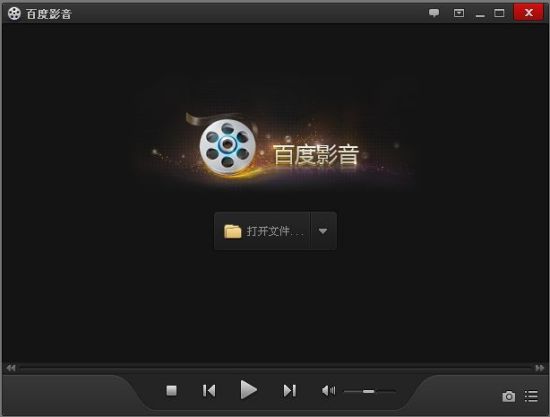 百度影音播放界面
百度影音播放界面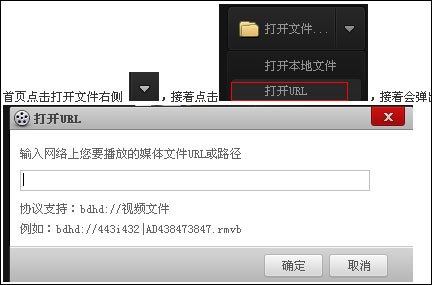
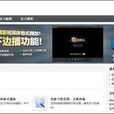
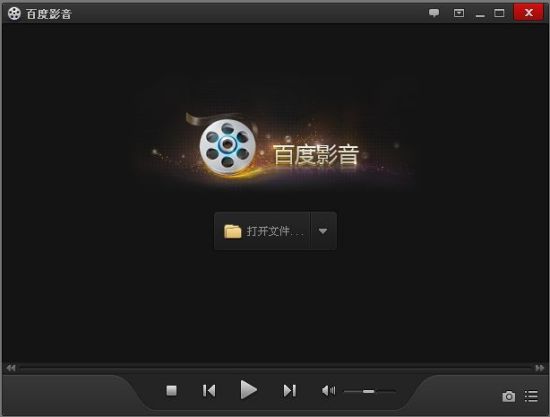 百度影音播放界面
百度影音播放界面